
Connecting two routers using OpenWRT can significantly boost your network’s coverage and performance, whether you’re building a home router solution or a more advanced business router solution. OpenWRT, a powerful open-source firmware, enhances router capabilities by optimizing network performance, especially when multiple devices connect simultaneously. With an OpenWRT second router, you can enjoy improved throughput, reaching up to 85Mb/s. Choosing openwrt compatible routers also ensures stable and flexible configurations across different environments—including setups that require an automotive wifi router or devices from an industrial router manufacturer. Additionally, an OpenWRT LTE router offers robust connectivity options, helping you stay connected even in challenging conditions. By leveraging OpenWRT, you unlock advanced features that transform your overall network experience.
المتطلبات الأساسية لتوصيل جهازي توجيه
قبل الغوص في توصيل جهازي توجيه مع OpenWRT, you need to gather some essential items and configure your network properly. This preparation ensures a smooth setup process and optimal performance.
متطلبات الأجهزة
للبدء، ستحتاج إلى الأجهزة التالية:
- جهازا توجيه متوافقان: Ensure both routers support OpenWRT. You can find a list of compatible routers in the أجهزة التوجيه المتوافقة مع OpenWrt الدليل. هذا التوافق ضروري للاستفادة من ميزات OpenWRT المتقدمة.
- كابلات الإيثرنت: احصل على اثنين على الأقل من كابلات إيثرنت في متناول اليد. ستستخدمهما لتوصيل أجهزة التوجيه وأجهزتك.
- محولات الطاقة: تأكد من وجود محول الطاقة الخاص بكل جهاز توجيه. فإمدادات الطاقة المتسقة أمر حيوي للتشغيل المستقر.
وجود الأجهزة المناسبة يضع الأساس لاتصال ناجح. تحقق مرة أخرى من معداتك لتجنب أي عوائق أثناء الإعداد.
تكوين الشبكة
بمجرد الانتهاء من تجميع أجهزتك، حان الوقت لتهيئة شبكتك. التهيئة المناسبة تمنع التعارضات وتضمن الاتصال السلس بين أجهزة التوجيه.
تعيين عناوين IP فريدة من نوعها: تعيين نطاقات عناوين IP خاصة مختلفة لكل جهاز توجيه. على سبيل المثال، استخدم
192.168.1.0/24لجهاز التوجيه الأساسي و192.168.2.0/24لجهاز التوجيه الثانوي. يتجنب هذا الفصل تعارضات IP.تعطيل DHCP على جهاز التوجيه الثاني: إذا كنت تقوم بتوصيل أجهزة التوجيه عبر شبكة محلية إلى شبكة محلية، قم بتعطيل DHCP على جهاز التوجيه الثاني. دع جهاز التوجيه الأساسي يتعامل مع تعيينات عناوين IP للحفاظ على انسجام الشبكة.
توصيل أجهزة التوجيه: استخدم كبل إيثرنت لتوصيل منفذ WAN الخاص بالموجه الثاني بمنفذ LAN على الموجه الأساسي. يسمح هذا الإعداد لجهاز التوجيه الثاني بإدارة إعدادات DHCP وجدار الحماية الخاص به، مما يعزز الأمان.
التحقق من البرنامج الثابت: تأكد من أن كلا الموجهين يحتويان على أحدث البرامج الثابتة. و دليل تثبيت البرنامج الثابت OpenWrt عملية خطوة بخطوة لتثبيت البرنامج الثابت OpenWRT وتحديثه.
باتباع هذه الخطوات، يمكنك إعداد شبكتك للحصول على اتصال قوي وفعال. تمهد الأجهزة وتهيئة الشبكة بشكل صحيح الطريق لتحسين الأداء والتغطية.
تثبيت OpenWRT على جهاز التوجيه الثاني
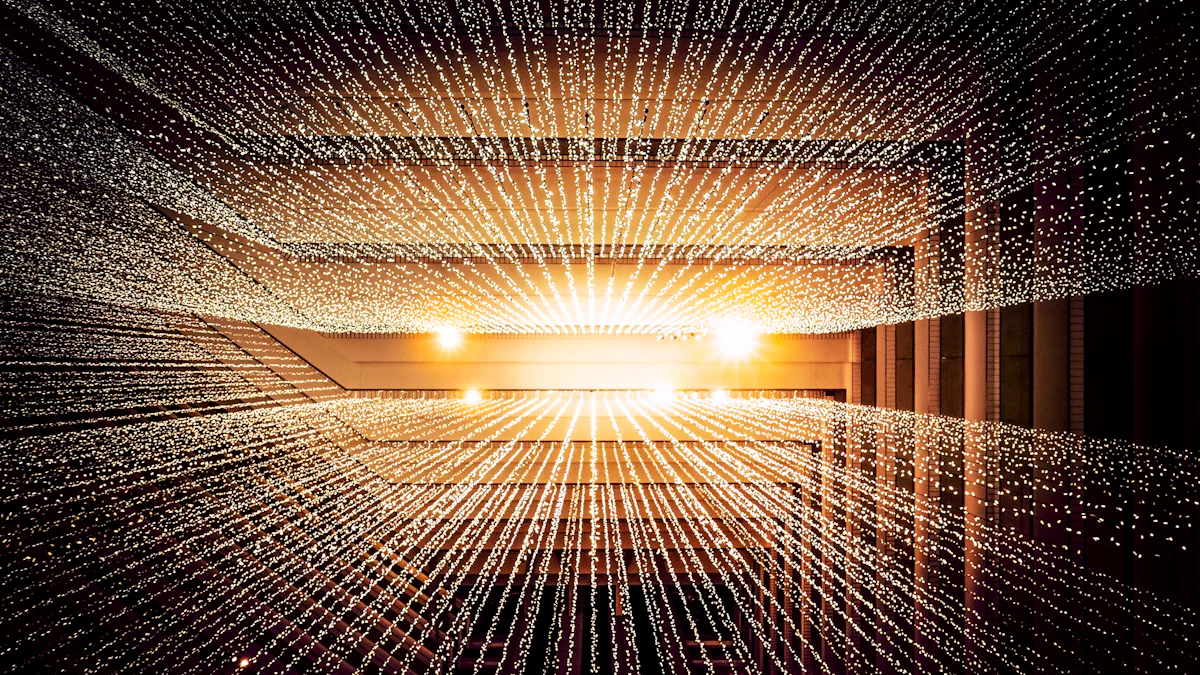
قد يبدو تثبيت OpenWRT على جهاز التوجيه الثاني الخاص بك أمرًا شاقًا، ولكن بالخطوات الصحيحة، يمكنك القيام بذلك بسلاسة. ستتيح لك هذه العملية فتح مجموعة من الميزات المتقدمة وتحسين أداء شبكتك. دعنا نتعمق في الخطوات التي تحتاج إلى اتباعها.
تنزيل البرنامج الثابت OpenWRT
أولاً، تحتاج إلى تنزيل البرنامج الثابت OpenWRT. هذا البرنامج الثابت هو العمود الفقري لإعداد جهاز التوجيه الثاني OpenWRT. إليك كيفية الحصول عليه:
قم بزيارة موقع OpenWRT الإلكتروني: توجه إلى موقع OpenWRT الرسمي. يستضيف هذا الموقع جميع إصدارات البرامج الثابتة التي قد تحتاجها.
اختر طراز جهاز التوجيه الخاص بك: استخدم وظيفة البحث للعثور على طراز جهاز التوجيه الخاص بك. تأكد من تحديد الطراز الصحيح لتجنب مشاكل التوافق.
تنزيل البرنامج الثابت: بمجرد العثور على طرازك، قم بتنزيل أحدث إصدار ثابت من البرنامج الثابت. فهذا يضمن حصولك على أحدث الميزات والتصحيحات الأمنية.
التحقق من التنزيل: تحقق من سلامة الملف باستخدام المجموع الاختباري المتوفر. تضمن هذه الخطوة عدم تلف الملف أثناء عملية التنزيل.
تنزيل البرنامج الثابت الصحيح أمر بالغ الأهمية. فهو يمهّد الطريق للتثبيت الناجح والأداء الأمثل لجهاز التوجيه الثاني openwrt.
وميض جهاز التوجيه
Now that you have the firmware, it’s time to flash your router. This process installs the OpenWRT firmware onto your device, transforming it into a powerful network tool.
الوصول إلى واجهة مسؤول الموجه: قم بتوصيل جهاز الكمبيوتر الخاص بك بالموجه عبر كابل إيثرنت. افتح متصفح الويب وأدخل عنوان IP الخاص بالموجه للوصول إلى واجهة الإدارة.
النسخ الاحتياطي للإعدادات الحالية: قبل إجراء أي تغييرات، قم بعمل نسخة احتياطية من إعداداتك الحالية. تعمل هذه النسخة الاحتياطية كشبكة أمان في حالة حدوث أي خطأ.
تحميل البرنامج الثابت: انتقل إلى قسم ترقية البرنامج الثابت في واجهة المسؤول. قم بتحميل ملف البرنامج الثابت OpenWRT الذي قمت بتنزيله مسبقاً.
بدء عملية الوميض: ابدأ عملية الوميض. قد تستغرق هذه الخطوة بضع دقائق، لذا كن صبوراً. تجنب مقاطعة العملية لمنع تعطل جهاز التوجيه الخاص بك.
إعادة تشغيل جهاز التوجيه: بمجرد اكتمال الوميض، أعد تشغيل جهاز التوجيه الخاص بك. تؤدي عملية إعادة التشغيل هذه إلى إنهاء عملية التثبيت وإعداد جهاز التوجيه الخاص بك للتهيئة.
يفتح وميض جهاز التوجيه الخاص بك باستخدام OpenWRT عالمًا من الاحتمالات. فهو يحول جهازك إلى أداة متعددة الاستخدامات قادرة على التعامل مع مهام الشبكة المعقدة. مع جاهزية جهاز الراوتر الثاني Openwrt الخاص بك، فأنت جاهز لاستكشاف إمكاناته الكاملة.
تهيئة جهاز التوجيه الثاني OpenWRT
Now that you’ve installed OpenWRT on your second router, it’s time to configure it for optimal performance. This setup will help you unlock the full potential of your network, providing you with flexibility and control.
الإعداد الأولي
Let’s start with the initial setup. This step ensures that your OpenWRT second router is ready to handle your network’s demands.
الوصول إلى واجهة جهاز التوجيه: قم بتوصيل جهاز الكمبيوتر الخاص بك بالموجه باستخدام كابل إيثرنت. افتح متصفح الويب واكتب عنوان IP الخاص بالموجه للوصول إلى واجهة الإدارة. هذه الواجهة هي بوابتك لتكوين جهاز التوجيه.
تعيين كلمة مرور قوية: الأمان أمر بالغ الأهمية. قم بتغيير كلمة المرور الافتراضية إلى كلمة مرور قوية وفريدة من نوعها. هذه الخطوة تحمي شبكتك من الوصول غير المصرح به.
تحديث البرنامج الثابت: تحقق من وجود أي تحديثات متوفرة. يضمن لك الحفاظ على تحديث البرنامج الثابت لديك الحصول على أحدث الميزات والتصحيحات الأمنية.
تكوين الإعدادات الأساسية: ضبط المنطقة الزمنية والإعدادات الأساسية الأخرى. تساعد هذه التكوينات جهاز التوجيه الخاص بك على العمل بشكل صحيح داخل بيئة الشبكة الخاصة بك.
إن إكمال الإعداد الأولي يضع الأساس لشبكة آمنة وفعالة. بهذه الخطوات، تكون في طريقك إلى جهاز توجيه مهيأ بشكل جيد.
إعدادات الشبكة
بعد ذلك، سوف تتعمق في إعدادات الشبكة. ستعمل هذه التكوينات على تحسين أداء شبكتك وضمان الاتصال السلس.
إعداد الشبكات اللاسلكية: قم بإنشاء معرّفات SSID منفصلة لنطاقات تردد مختلفة إذا كان جهاز التوجيه الخاص بك يدعم النطاق المزدوج. يتيح لك هذا الإعداد إدارة الأجهزة بشكل أكثر فعالية وتقليل التداخل.
ضبط إعدادات القناة: اختر القناة الأقل ازدحاماً لشبكتك اللاسلكية. يمكن لهذا التعديل تحسين سرعة شبكتك وموثوقيتها بشكل كبير.
تمكين شبكة الضيف: إذا كنت ترغب في توفير إمكانية الوصول إلى الإنترنت للضيوف دون منحهم إمكانية الوصول إلى شبكتك الرئيسية، فقم بتمكين ميزة شبكة الضيف. يحافظ هذا الإعداد على أمان شبكتك الرئيسية.
تكوين إعدادات DHCP: تأكد من تمكين خادم DHCP وتكوينه بشكل صحيح. يقوم هذا الخادم بتعيين عناوين IP للأجهزة على شبكتك، مما يضمن سلاسة الاتصال.
إعداد قواعد جدار الحماية: يوفر OpenWRT خيارات جدار حماية متقدمة. قم بتكوين هذه القواعد لحماية شبكتك من التهديدات الخارجية مع السماح بحركة المرور الضرورية.
By configuring these network settings, you enhance your router’s performance and security. OpenWRT gives you the tools to tailor your network to your specific needs, making it a powerful ally in managing your home or office connectivity.
خيارات التكوين المتقدمة
بمجرد الانتهاء من إعداد جهاز التوجيه الثاني openwrt، يمكنك استكشاف خيارات التكوين المتقدمة لتحسين قدرات شبكتك. تتيح لك هذه الخيارات تخصيص شبكتك لتلبية احتياجاتك الخاصة، مما يوفر لك المرونة والتحكم.
إعداد شبكة افتراضية خاصة افتراضية
يمكن أن يؤدي إعداد شبكة افتراضية خاصة افتراضية على جهاز التوجيه الخاص بك إلى تعزيز أمان وخصوصية شبكتك بشكل كبير. تقوم الشبكة الافتراضية الخاصة بتشفير حركة المرور على الإنترنت، مما يجعل من الصعب على الغرباء اعتراض أو مراقبة أنشطتك على الإنترنت. إليك كيفية إعداد شبكة افتراضية خاصة افتراضية على جهاز الراوتر الثاني Openwrt:
اختر مزود خدمة VPN: اختر مزود شبكة افتراضية خاصة موثوق به يقدم دعم OpenVPN. ابحث عن مزودي الخدمة الذين لديهم بروتوكولات تشفير قوية وسياسة عدم الاحتفاظ بالسجلات لضمان الحفاظ على خصوصية بياناتك.
تنزيل ملفات التكوين: بمجرد اختيار مزود الخدمة، قم بتنزيل ملفات التهيئة اللازمة. تحتوي هذه الملفات على الإعدادات المطلوبة لتوصيل جهاز التوجيه الخاص بك بخادم VPN.
الوصول إلى واجهة جهاز التوجيه: قم بتوصيل جهاز الكمبيوتر الخاص بك بالموجه باستخدام كابل إيثرنت. افتح متصفح الويب وأدخل عنوان IP الخاص بالموجه للوصول إلى واجهة الإدارة.
تثبيت OpenVPN: انتقل إلى قسم حزمة البرامج وقم بتثبيت حزمة OpenVPN. تمكّن هذه الحزمة جهاز التوجيه الخاص بك من إنشاء اتصال آمن مع خادم VPN.
تحميل ملفات التكوين: قم بتحميل ملفات التكوين التي تم تنزيلها إلى جهاز التوجيه. تأكد من إدخال بيانات الاعتماد الصحيحة التي قدمها موفر VPN الخاص بك.
اختبار الاتصال: بعد تكوين الشبكة الافتراضية الخاصة، اختبر الاتصال للتأكد من أنه يعمل بشكل صحيح. قم بزيارة موقع ويب يتحقق من عنوان IP الخاص بك للتأكد من توجيه حركة المرور الخاصة بك من خلال خادم VPN.
من خلال إعداد VPN، فإنك تضيف طبقة إضافية من الأمان إلى شبكتك. هذا الإعداد مفيد بشكل خاص إذا كنت تدخل بشكل متكرر إلى معلومات حساسة عبر الإنترنت.
الإعدادات اللاسلكية
Optimizing your wireless settings can improve your network’s performance and coverage. Here are some tips to enhance your wireless setup:
ضبط طاقة الإرسال: قم بزيادة طاقة الإرسال لتوسيع نطاق الإشارة اللاسلكية. ومع ذلك، تجنب ضبطها عالية جداً، لأن ذلك قد يتسبب في حدوث تداخل مع الشبكات المجاورة.
تمكين توجيه النطاق الترددي: إذا كان جهاز التوجيه الخاص بك يدعم النطاق المزدوج، فقم بتمكين توجيه النطاق. تعمل هذه الميزة على توجيه الأجهزة تلقائيًا إلى نطاق التردد الأقل ازدحامًا، مما يحسن أداء الشبكة بشكل عام.
تحسين وضع الهوائي: ضع هوائيات جهاز التوجيه الخاص بك للحصول على تغطية مثالية. ضعها بزاوية 45 درجة لزيادة قوة الإشارة إلى أقصى حد في جميع أنحاء منزلك أو مكتبك.
استخدام جودة الخدمة (QoS): تكوين إعدادات جودة الخدمة لتحديد أولويات النطاق الترددي للتطبيقات المهمة. يضمن ذلك حصول المهام المهمة، مثل مؤتمرات الفيديو أو الألعاب عبر الإنترنت، على نطاق ترددي كافٍ.
مراقبة حركة المرور اللاسلكية: تحقق بانتظام من حركة المرور اللاسلكية لتحديد أي نشاط غير عادي. تساعدك هذه المراقبة على اكتشاف التهديدات الأمنية المحتملة وإدارة ازدحام الشبكة.
من خلال ضبط الإعدادات اللاسلكية الخاصة بك، يمكنك إنشاء بيئة شبكة أكثر كفاءة وموثوقية. تساعدك هذه التعديلات في الحصول على أقصى استفادة من جهاز التوجيه الثاني Openwrt، مما يضمن اتصالاً سلساً لجميع أجهزتك.
استكشاف المشكلات الشائعة وإصلاحها
حتى مع أفضل إعداد، قد تواجه بعض العوائق عند استخدام OpenWRT على جهاز التوجيه الثاني. لا تقلق؛ لست وحدك. دعنا نعالج بعض المشاكل الشائعة ونجعل شبكتك تعمل بسلاسة.
مشاكل الاتصال
Connectivity problems can be frustrating, but they’re often easy to fix. Here are some steps to help you troubleshoot:
التحقق من التوصيلات المادية: تأكد من توصيل جميع الكابلات بإحكام. يمكن أن يؤدي كابل إيثرنت المفكوك إلى تعطيل اتصال الشبكة.
إعادة تشغيل جهاز التوجيه: في بعض الأحيان، يمكن أن تؤدي إعادة التشغيل البسيطة إلى حل مشكلات الاتصال. أوقف تشغيل جهاز التوجيه، وانتظر بضع ثوانٍ، ثم أعد تشغيله مرة أخرى.
التحقق من تكوين عنوان IP: تحقق مرة أخرى من أن أجهزة التوجيه لديك لديها نطاقات عناوين IP فريدة. إذا كان كلا الموجهين يستخدمان نفس النطاق، فستواجه تعارضات.
فحص الإعدادات اللاسلكية: تأكد من صحة إعداداتك اللاسلكية. تحقق من أن SSID الخاص بك مرئي وأن أجهزتك متصلة بالشبكة الصحيحة.
الاختبار باستخدام أجهزة مختلفة: إذا تعذر اتصال أحد الأجهزة، جرّب جهازاً آخر. يساعد هذا الاختبار في تحديد ما إذا كانت المشكلة في الجهاز أو الشبكة.
“After flashing the WNDR3700v4 with OpenWRT, I immediately experienced connectivity problems.” - مستخدم مجهول
إذا كنت تواجه مشاكل مماثلة، فمن المفترض أن تساعدك هذه الخطوات على العودة إلى المسار الصحيح.
أخطاء البرامج الثابتة والتكوين
يمكن أن تتسبب أخطاء البرامج الثابتة والتكوين أيضًا في حدوث مشاكل. إليك كيفية معالجتها:
تحديث البرنامج الثابت: تأكد من تشغيل جهاز التوجيه الخاص بك بأحدث البرامج الثابتة OpenWRT. غالبًا ما تعمل التحديثات على إصلاح الأخطاء وتحسين الأداء.
إعادة التعيين إلى الإعدادات الافتراضية: إذا كنت تشك في وجود خطأ في التهيئة، قم بإعادة تعيين جهاز التوجيه إلى إعداداته الافتراضية. يؤدي هذا الإجراء إلى مسح أي تكوينات إشكالية.
إعادة تكوين إعدادات الشبكة: بعد إعادة الضبط، أعد تكوين إعدادات الشبكة. اتبع خطوات الإعداد الأولية للتأكد من صحة كل شيء.
التحقق من وجود تعارض في التكوينات: ابحث عن الإعدادات المتضاربة، مثل نطاقات عناوين IP المتداخلة أو قواعد جدار الحماية غير الصحيحة.
استشر الوثائق: If you’re stuck, consult the OpenWRT documentation. It provides detailed guidance on resolving common issues.
“Since changing the firmware to OpenWRT, all of my devices have been working wonderfully.” - عميل أمازون
باستخدام هذه النصائح، يمكنك التغلب على تحديات البرامج الثابتة والتكوين. تذكر أن الصبر والمثابرة هما المفتاح. ستكون شبكتك جاهزة للعمل في أي وقت من الأوقات!
ضمان أمن الشبكة
When you set up your OpenWRT second router, keeping your network secure should be a top priority. OpenWRT offers robust security features that help protect your network from potential threats. Let’s explore how you can configure your firewall and keep your system updated to ensure maximum security.
تكوين جدار الحماية
4 A well-configured firewall acts as the first line of defense against unauthorized access. OpenWRT provides powerful firewall capabilities that you can customize to suit your network’s needs. Here’s how you can set it up:
الوصول إلى إعدادات جدار الحماية: قم بتسجيل الدخول إلى واجهة مسؤول جهاز التوجيه الخاص بك. انتقل إلى قسم جدار الحماية لبدء تكوين إعداداتك.
تحديد القواعد: إعداد قواعد للتحكم في حركة المرور الواردة والصادرة. يمكنك حظر حركة المرور غير المرغوب فيها والسماح بالاتصالات الموثوق بها فقط. هذه الخطوة ضرورية لمنع الوصول غير المصرح به.
تمكين التسجيل: قم بتشغيل التسجيل لمراقبة أنماط حركة المرور. تساعدك هذه الميزة على تحديد الأنشطة المشبوهة وتعديل قواعدك وفقًا لذلك.
استخدام مناطق محددة مسبقاً: يوفر OpenWRT مناطق محددة مسبقًا مثل الشبكة المحلية والشبكة الواسعة والضيف. قم بتعيين الأجهزة لهذه المناطق بناءً على احتياجات الوصول الخاصة بها. يعمل هذا التنظيم على تبسيط إدارة القواعد.
مراجعة القواعد بانتظام: قم بمراجعة قواعد جدار الحماية الخاص بك وتحديثها بشكل دوري. مع تطور شبكتك، قد تتغير احتياجاتك الأمنية. يضمن لك تحديث قواعدك باستمرار الحماية المستمرة.
By configuring your firewall, you create a barrier that shields your network from potential threats. OpenWRT’s community-driven approach means that security vulnerabilities are quickly identified and patched, enhancing your network’s defense.
التحديثات المنتظمة
Keeping your router’s firmware up-to-date is essential for maintaining security. OpenWRT benefits from frequent updates, thanks to its active community. Here’s why regular updates matter and how you can stay on top of them:
- تصحيح الثغرات الأمنية: غالباً ما تتضمن التحديثات تصحيحات للثغرات الأمنية المعروفة. يساعد تثبيت هذه التحديثات على الفور في حماية شبكتك من الثغرات الأمنية.
14 2. الوصول إلى الميزات الجديدة: Updates may introduce new features and improvements. Staying current ensures you benefit from the latest advancements in network security.
أتمتة التحديثات: ضع في اعتبارك تمكين التحديثات التلقائية إذا كان جهاز التوجيه لديك يدعمها. تضمن لك هذه الميزة تلقي التحديثات بمجرد توفرها دون تدخل يدوي.
تحقق من وجود تحديثات بانتظام: إذا لم تكن التحديثات التلقائية خيارًا متاحًا، فاحرص على التحقق من التحديثات بانتظام. قم بزيارة موقع OpenWRT على الويب أو استخدم واجهة إدارة جهاز التوجيه للعثور على أحدث البرامج الثابتة.
النسخ الاحتياطي قبل التحديث: قم دائماً بعمل نسخة احتياطية من إعداداتك الحالية قبل تطبيق التحديثات. يسمح لك هذا الاحتياط باستعادة إعداداتك إذا حدث أي خطأ أثناء عملية التحديث.
من خلال الحفاظ على تحديث جهاز توجيه OpenWRT الخاص بك، فإنك تضمن بقاء شبكتك آمنة وفعالة. توفر التحديثات المنتظمة، جنبًا إلى جنب مع جدار حماية مهيأ جيدًا، أساسًا قويًا لبيئة شبكة آمنة وموثوقة.
اختبار الاتصال والتحقق من الاتصال

بعد إعداد جهاز التوجيه الثاني OpenWRT، من الضروري اختبار الاتصال والتحقق منه. هذا يضمن أن كل شيء يعمل كما هو متوقع وأن شبكتك تعمل على النحو الأمثل. دعنا نتعمق في كيفية اختبار أداء الشبكة وضمان استقرارها.
اختبار أداء الشبكة
يساعدك اختبار أداء شبكتك على فهم قدراتها وتحديد أي اختناقات محتملة. إليك كيفية القيام بذلك:
استخدام أدوات اختبار السرعة: يمكن أن تمنحك أدوات اختبار السرعة عبر الإنترنت مثل Ookla أو Fast.com لمحة سريعة عن سرعات التنزيل والتحميل في شبكتك. قم بإجراء هذه الاختبارات في أوقات مختلفة من اليوم للحصول على رؤية شاملة لأداء شبكتك.
التحقق من الكمون: يؤثر الكمون على سرعة انتقال البيانات عبر شبكتك. استخدم أدوات مثل PingPlotter لقياس زمن الاستجابة وتحديد أي تأخيرات. يعني الكمون المنخفض أوقات استجابة أسرع، وهو أمر بالغ الأهمية لأنشطة مثل الألعاب أو مؤتمرات الفيديو.
مراقبة الإنتاجية: يقيس الإنتاجية معدل نقل البيانات الفعلي على شبكتك. يمكن أن تساعدك أدوات مثل iPerf في اختبار الإنتاجية بين الأجهزة. هذا مهم بشكل خاص إذا كنت تستخدم OpenVPN، حيث يعرض OpenWRT فرق الأداء المذهل مقارنةً بالأنظمة الأخرى مثل pfSense وOPNsense.
تقييم قوة الإشارة: استخدم تطبيقات مثل Wi-Fi Analyzer للتحقق من قوة إشارة شبكتك اللاسلكية. الإشارات الأقوى تعني اتصالاً أفضل وانقطاعاً أقل.
من خلال إجراء هذه الاختبارات، يمكنك التأكد من أن شبكتك تلبي احتياجاتك وإجراء التعديلات إذا لزم الأمر.
ضمان الاستقرار
الاستقرار هو مفتاح الشبكة الموثوقة. فيما يلي بعض الخطوات لمساعدتك في الحفاظ على اتصال مستقر:
عمليات إعادة التشغيل المنتظمة: يمكن أن تساعد إعادة تشغيل جهاز التوجيه الخاص بك بشكل دوري في إزالة المشكلات المؤقتة وتحديث الاتصالات. قم بتعيين جدول زمني لإعادة التشغيل المنتظمة للحفاظ على تشغيل شبكتك بسلاسة.
مراقبة حركة مرور الشبكة: راقب حركة مرور الشبكة لاكتشاف أي نشاط غير عادي. يمكن أن تساعدك أدوات مثل ميزات المراقبة المدمجة في OpenWRT على تتبع الاستخدام وتحديد المشكلات المحتملة.
تحديث البرنامج الثابت: تأكد من تحديث البرنامج الثابت لجهاز التوجيه الخاص بك. غالبًا ما تتضمن التحديثات إصلاحات للأخطاء وتحسينات تعزز الاستقرار.
تحسين الإعدادات: راجع إعدادات جهاز التوجيه الخاص بك وقم بإجراء التعديلات حسب الحاجة. على سبيل المثال، يمكن أن يؤدي تغيير القنوات اللاسلكية إلى تقليل التداخل وتحسين الاستقرار.
التحقق من عدم وجود تشويش: يمكن أن تتداخل الأجهزة الإلكترونية والعوائق المادية مع إشارتك اللاسلكية. ضع جهاز التوجيه الخاص بك في موقع مركزي وبعيداً عن مصادر التداخل المحتملة.
باتباع هذه الخطوات، يمكنك الحفاظ على شبكة مستقرة وفعالة. يضمن اختبار اتصالك والتحقق من اتصالك أن جهاز التوجيه الثاني OpenWRT يوفر الأداء والموثوقية التي تتوقعها.
الموارد الإضافية
عند الغوص في عالم OpenWRT، فإن الوصول إلى الموارد المناسبة يمكن أن يجعل رحلتك أكثر سلاسة ومتعة. سواء كنت تقوم باستكشاف مشكلة ما أو استكشاف ميزات متقدمة، فإن هذه الموارد ستوفر لك دعماً قيماً ورؤىً قيمة.
المجتمعات والمنتديات عبر الإنترنت
Engaging with online communities and forums can be incredibly beneficial. These platforms offer a space where you can ask questions, share experiences, and learn from others who are also using OpenWRT. Here are some popular options:
منتدى OpenWRT: هذا هو المنتدى الرسمي حيث يمكنك العثور على مناقشات حول مجموعة واسعة من الموضوعات المتعلقة ب OpenWRT. يتبادل المستخدمون النصائح والحلول والتحديثات، مما يجعله مكانًا رائعًا للبدء إذا كانت لديك أسئلة أو تحتاج إلى مشورة.
موقع Reddit's r/openwrt: A vibrant community on Reddit where users discuss everything from basic setups to complex configurations. It’s a friendly space where you can connect with other OpenWRT enthusiasts.
ستاك إكستشينج: غالبًا ما يعرض قسم هندسة الشبكات في Stack Exchange أسئلة وأجوبة حول OpenWRT. إنه مكان جيد للعثور على حلول تقنية وشروحات مفصلة.
هذه المجتمعات لا تتعلق فقط بحل المشاكل، بل تتعلق بالتعلم والتطور أثناء استكشاف ما يمكن أن يقدمه OpenWRT لشبكتك.
الوثائق الرسمية
الوثائق الرسمية ل OpenWRT هي مورد أساسي آخر. فهي توفر أدلة شاملة وإرشادات مفصلة تغطي كل شيء بدءاً من التثبيت وحتى الإعدادات المتقدمة. إليك ما يمكنك توقعه:
أدلة التثبيت: إرشادات خطوة بخطوة لتثبيت OpenWRT على طرز مختلفة من أجهزة التوجيه. تضمن لك هذه الإرشادات أن تبدأ بشكل صحيح.
برامج تعليمية للتهيئة: برامج تعليمية مفصلة تساعدك على تكوين جهاز التوجيه الخاص بك ليناسب احتياجاتك الخاصة. سواء كنت تقوم بإعداد شبكة افتراضية خاصة أو ضبط الإعدادات اللاسلكية، فإن هذه البرامج التعليمية ستساعدك على ذلك.
نصائح لاستكشاف الأخطاء وإصلاحها: قسم مخصص للمشاكل الشائعة وحلولها. يمكن لهذا الجزء من الوثائق أن يوفر عليك الوقت والإحباط عندما لا تسير الأمور كما هو مخطط لها.
أفضل الممارسات الأمنية: نصائح حول كيفية تأمين شبكتك باستخدام ميزات OpenWRT. يتضمن ذلك تكوينات جدار الحماية وتوصيات التحديث المنتظم.
من خلال استخدام هذه الموارد، يمكنك تحسين فهمك ل OpenWRT وتحقيق أقصى استفادة من إمكانياته. سواء كنت مستخدمًا مبتدئًا أو مستخدمًا متمرسًا، ستساعدك هذه الأدوات على التنقل في OpenWRT بثقة.
الأسئلة الشائعة
عند إعداد جهاز التوجيه الثاني OpenWRT، قد يكون لديك بعض الأسئلة. فيما يلي إجابات على الاستفسارات الشائعة التي يمكن أن تساعدك في التنقل في العملية بسلاسة.
1. ما هو OpenWRT، ولماذا يجب أن أستخدمه؟
OpenWRT is an open-source firmware for routers. It gives you complete control over your device, allowing you to customize settings, install new features, and remove unwanted functions. With OpenWRT, you can prioritize traffic, create virtual LANs (VLANs), and even configure your router as a VPN server. This flexibility turns your router into a highly functional device, enhancing your network’s performance and security.
2. كيف يعمل OpenWRT على تحسين أمان الشبكة؟
OpenWRT provides a dynamic, responsive security solution. It benefits from the collective input of a global developer community, which quickly identifies and fixes security gaps. This makes OpenWRT more secure compared to commercial firmware. By using OpenWRT, you can increase network security, run a BitTorrent client, and monitor your network in real-time.
3. هل يمكنني تثبيت برامج إضافية على جهاز التوجيه OpenWRT الخاص بي؟
Yes, you can! OpenWRT offers a writable filesystem and a package management system called opkg. This allows you to install and configure software packages according to your needs without flashing new firmware each time. You can add features like file sharing, networked printing, and bandwidth management to optimize your network.
4. هل OpenWRT مناسب للمبتدئين؟
على الرغم من أن OpenWRT يقدم ميزات متقدمة، إلا أنه سهل الاستخدام بما يكفي للمبتدئين للبدء. توفر الوثائق الرسمية والمجتمعات عبر الإنترنت دعمًا كبيرًا. يمكنك البدء بالإعدادات الأساسية واستكشاف الخيارات الأكثر تعقيدًا تدريجيًا عندما تصبح مرتاحًا مع النظام.
5. كيف يمكنني تحديث OpenWRT على جهاز التوجيه الخاص بي؟
تحديث OpenWRT سهل ومباشر. يمكنك التحقق من وجود تحديثات من خلال واجهة إدارة جهاز التوجيه أو زيارة موقع OpenWRT على الويب للحصول على أحدث البرامج الثابتة. قم دائمًا بعمل نسخة احتياطية من إعداداتك الحالية قبل التحديث لضمان الانتقال السلس. تعمل التحديثات المنتظمة على تصحيح الثغرات الأمنية وإدخال ميزات جديدة، مما يحافظ على أمان شبكتك وفعاليتها.
6. ماذا أفعل إذا واجهت مشاكل في جهاز التوجيه OpenWRT الخاص بي؟
If you face any issues, start by checking physical connections and rebooting your router. Verify IP address configurations and inspect wireless settings. For firmware and configuration errors, ensure your router runs the latest firmware and reset to default settings if necessary. Online forums and the official documentation are great resources for troubleshooting.
من خلال معالجة هذه الأسئلة الشائعة، يمكنك إعداد جهاز التوجيه الثاني OpenWRT وإدارته بثقة. استمتع بالإمكانيات المحسّنة والأمان الذي يوفره OpenWRT لشبكتك!
لقد استكشفت الآن الخطوات الرئيسية لتوصيل جهازي توجيه باستخدام OpenWRT. هذه الرحلة لا تعزز أداء شبكتك فحسب، بل تفتح لك أيضًا عالمًا من الإمكانيات للتخصيص والتحكم. تذكّر أن جهاز التوجيه الثاني Openwrt بمثابة أداة قوية في ترسانتك الشبكية. لا تتردد في الغوص في موارد إضافية مثل المنتديات عبر الإنترنت والوثائق الرسمية للحصول على مزيد من المساعدة. من خلال تبني OpenWRT، ستحصل على منصة قوية لإدارة شبكتك بسهولة وكفاءة. شبكة سعيدة!